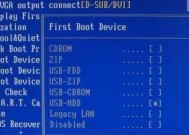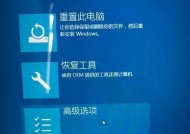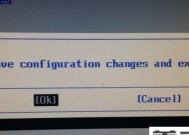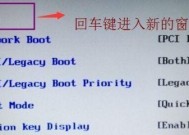BIOS中找不到SATA硬盘怎么办?如何解决?
- 家电知识
- 2025-01-17
- 29
- 更新:2025-01-15 09:18:24
在使用计算机过程中,有时我们会遇到BIOS无法识别或找不到连接在SATA接口上的硬盘的问题。这个问题可能会导致我们无法正常启动计算机或访问硬盘上的数据。本文将深入探讨可能导致此问题的原因,并提供一些解决方案来解决这个困扰人们的问题。
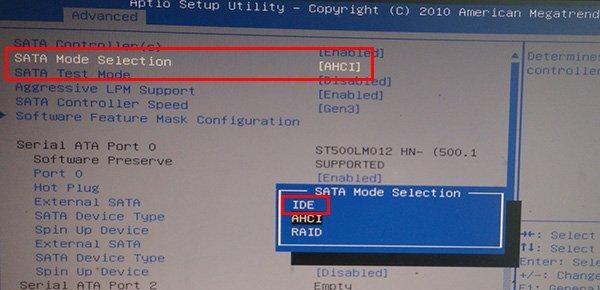
1.确认硬盘和数据线的连接是否正确:我们需要确保SATA硬盘和主板之间的数据线连接没有松动或损坏。
2.检查BIOS设置是否正确:进入BIOS界面,确保SATA模式设置为AHCI或IDE,而不是RAID模式。

3.更新BIOS固件版本:有时,旧版本的BIOS可能无法正确识别新型的SATA硬盘。在这种情况下,更新最新的BIOS固件版本可能会解决问题。
4.检查硬盘电源线是否正常连接:确保SATA硬盘的电源线没有松动或损坏,并且能够正常供电给硬盘。
5.尝试更换数据线和电源线:有时候,数据线或电源线可能损坏,导致SATA硬盘无法被识别。尝试更换一根新的数据线和电源线,看是否能够解决问题。
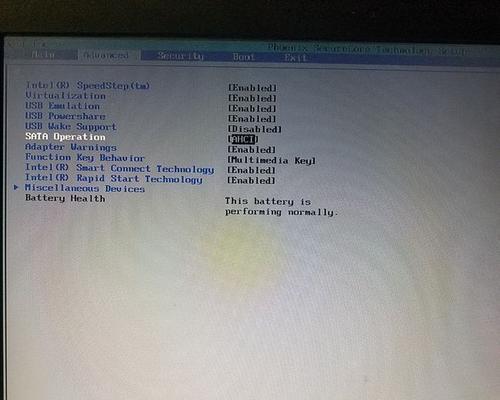
6.确定硬盘是否正常工作:将SATA硬盘连接到另一台正常工作的计算机上,以确保硬盘本身没有问题。
7.检查主板是否支持SATA硬盘:有些较旧的主板可能不支持较新的SATA硬盘。在这种情况下,只能通过更换主板来解决问题。
8.尝试重置BIOS设置:有时候,BIOS中的一些不正确的设置可能导致无法识别SATA硬盘。尝试将BIOS设置恢复到默认值,然后重新设置。
9.尝试使用第三方工具:有一些第三方工具可以帮助我们检测和修复BIOS中找不到SATA硬盘的问题。可以尝试使用这些工具来解决问题。
10.检查操作系统是否支持SATA硬盘:确保操作系统能够正常识别和使用SATA硬盘。有时候,旧版本的操作系统可能需要安装特定的驱动程序才能正常识别SATA硬盘。
11.检查硬件冲突:有时候,其他硬件设备与SATA硬盘之间可能存在冲突,导致BIOS无法正确识别硬盘。尝试更换硬件设备或调整它们的位置,看是否能够解决问题。
12.寻求专业帮助:如果以上方法都无法解决BIOS中找不到SATA硬盘的问题,那么最好咨询专业人士或技术支持团队的帮助。
13.注意防止类似问题再次发生:一旦解决了BIOS中找不到SATA硬盘的问题,我们应该采取措施防止类似问题再次发生。定期检查硬件连接,保持BIOS和驱动程序的更新,可以帮助我们避免这类问题。
14.备份数据:如果无法解决BIOS中找不到SATA硬盘的问题,并且存在重要数据,务必在采取其他操作之前及时备份数据,以防数据丢失。
15.BIOS中找不到SATA硬盘的问题可能由多种原因引起,包括连接问题、设置错误、硬件损坏等。通过逐步排除和实施一系列解决方案,我们有望解决此类问题,并确保计算机正常工作。重要的是要耐心和仔细操作,以避免可能的数据丢失或硬件损坏。如若问题无法解决,我们还可以寻求专业帮助以得到更进一步的解决方案。